Tutoriel VideoScribe 2019 : Le guide définitif
Tutoriel VideoScribe 2019 : Le guide définitif
VideoScribe est un logiciel qui permet de créer automatiquement des animations de tableau blanc.
Il a été lancé en 2012 par la société britannique Sparkol. En avril 2014, il comptait plus de 250 000 utilisateurs dans 135 pays.
VideoScribe est développé en Adobe Flash et produit des films QuickTime et des vidéos Flash. Les fichiers vidéo peuvent être exportés vers des vidéos Quicktime, des vidéos Flash ou des séquences d'images (JPEG ou PNG).
En avril 2013, des écoliers américains ont utilisé VideoScribe pour créer un message à l'attention de Barack Obama, suppliant le président américain de rétablir sa visite à la Maison Blanche, qui avait été annulée en raison de coupes budgétaires fédérales.
Le chancelier britannique George Osborne a demandé à un scribe d'expliquer le Spending Round sur le site web du gouvernement britannique en juin 2013.
Le mois suivant, VideoScribe a été recommandé sur le site de BBC News. LL'application VideoScribe pour iPad a remporté le prix de la meilleure application B2B pour mobile/tablette lors des MOMA Awards 2013, après avoir été nominée dans trois catégories.
Mashable a utilisé VideoScribe pour réaliser plusieurs vidéos de tableau blanc pour son site Web.
Dans ce tutoriel gratuit Sparkol VideoScribe, vous apprendrez à utiliser VideoScribe pour créer des animations vidéo sur le tableau blanc.
Le plus beau ?
Ça vous dit quelque chose ? Plongeons dans le vif du sujet ...
Dans ce tutoriel, vous apprendrez :
Introduction à VideoScribe et vue d'ensemble.
Partie 1 : Introduction à VideoScribe et présentation de l'interface du logiciel
- Qu'est-ce que VideoScribe ?
- Comment obtenir 7 jours d'essai gratuit ?
- Aperçu de l'interface du logiciel
Partie 2 : Créer une animation de tableau blanc avec VideoScribe
- Comment ajouter des images dans VideoScribe.
- textes.
- graphiques.
- voix off .
- musique .
- Changement des fonds de toile et dessin des mains.
Partie 3. Trucs et astuces avancés avec VideoScribe
- Travailler avec la position de la caméra dans VideoScribe
- effacer un objet avec les mains.
- supprimer et appliquer l'effet de zoom
- créer une deuxième scène ou un nouveau canevas
- se déplacer dans un élément de différentes manières
- ajouter un fichier GIF
Partie 4. Enregistrer et publier
- Enregistrer et publier
Partie 5. Ressources précieuses
- Obtenez GRATUITEMENT des images, de la musique, des vidéos d'archives, des photos, des arrière-plans et bien plus encore.
- Des milliers d'icônes gratuites
- Les meilleurs logiciels gratuits d'enregistrement de voix off
1. ¿ Ce qu'il faut faire est VideoScribe ?
Videoscribe reste l'un des outils les plus intuitifs pour éditer des vidéos, des animations de tableau blanc, des vidéos explicatives, etc. Le programme a été développé par une société de logiciels appelée Sparkol et est en train de changer la façon dont les gens créent des vidéos marketing et des vidéos explicatives.
Voici quelques-unes de ses principales caractéristiques :
- Une nouvelle interface utilisateur qui offre la possibilité de réaliser des vidéos animées avec très peu d'expérience.
- Il s'agit d'un système intuitif qui simplifie le démarrage du programme, même pour les vidéastes amateurs.
- Il existe une vaste bibliothèque de personnages, d'accessoires et de divers objets d'arrière-plan qui peuvent être utilisés pour lancer le programme et vos créations.
- Le programme est entièrement compatible avec Android, IOS, PC et Macintosh.
. Veuillez noter que dans le programme d'essai, vous n'aurez pas accès au programme basé sur le cloud et que toutes les vidéos que vous produisez seront marquées d'un filigrane.
2) Comment puis-je obtenir une version d'essai gratuite de 7 jours de VideoScribe ?
Pour commencer votre essai gratuit de sept jours, cliquez simplement sur le bouton ci-dessous pour aller sur leur site officiel, le site, cliquez simplement sur le bouton d'essai gratuit et cela vous permettra de télécharger Videoscribe pour votre utilisation.
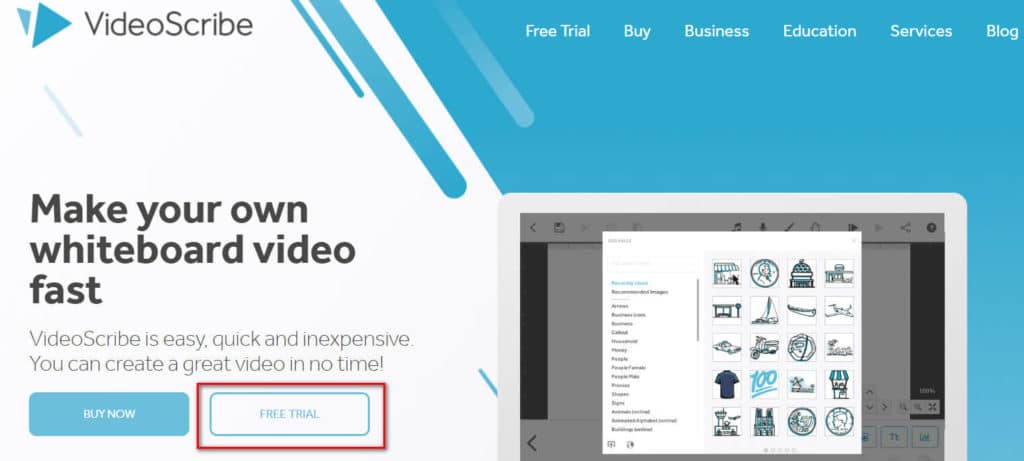
Pour accéder au programme, vous devez d'abord CRÉER UN COMPTE .
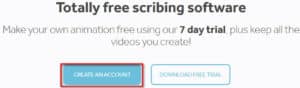
Saisissez votre nom, votre adresse électronique et votre mot de passe pour créer un compte, puis acceptez les conditions générales (veillez à vous souvenir de vos informations de connexion, car vous en aurez besoin pour accéder au programme ultérieurement).
Lorsque vous avez terminé, Télécharger VideoScribe à votre ordinateur :
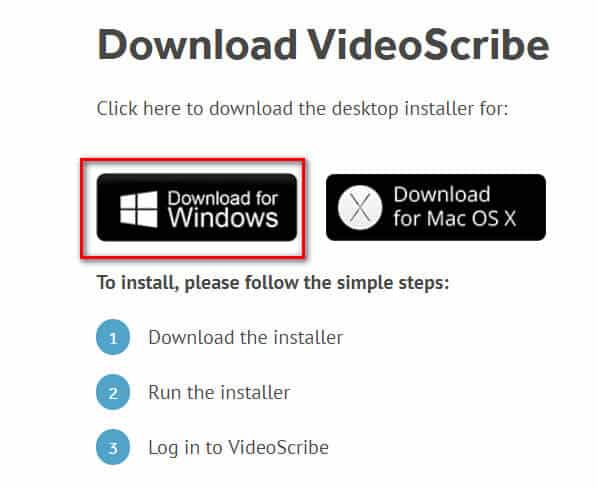
Après avoir téléchargé le fichier du programme, double-cliquez dessus pour l'installer.
Une fois l'installation réussie, entrez vos informations de compte pour vous connecter et accéder à VideoScribe.
3. Présentation de l'interface du logiciel VideoScribe
L'interface est conçue pour être très facile à utiliser lorsque vous l'installez et le lancez pour la première fois. Il lancera Videoscribe et vous amènera à la page d'accueil de l'application. écran de projet . Si vous avez déjà enregistré d'autres projets, vous pouvez ici visualiser une partie de votre travail ou créer des dossiers pour organiser vos projets.
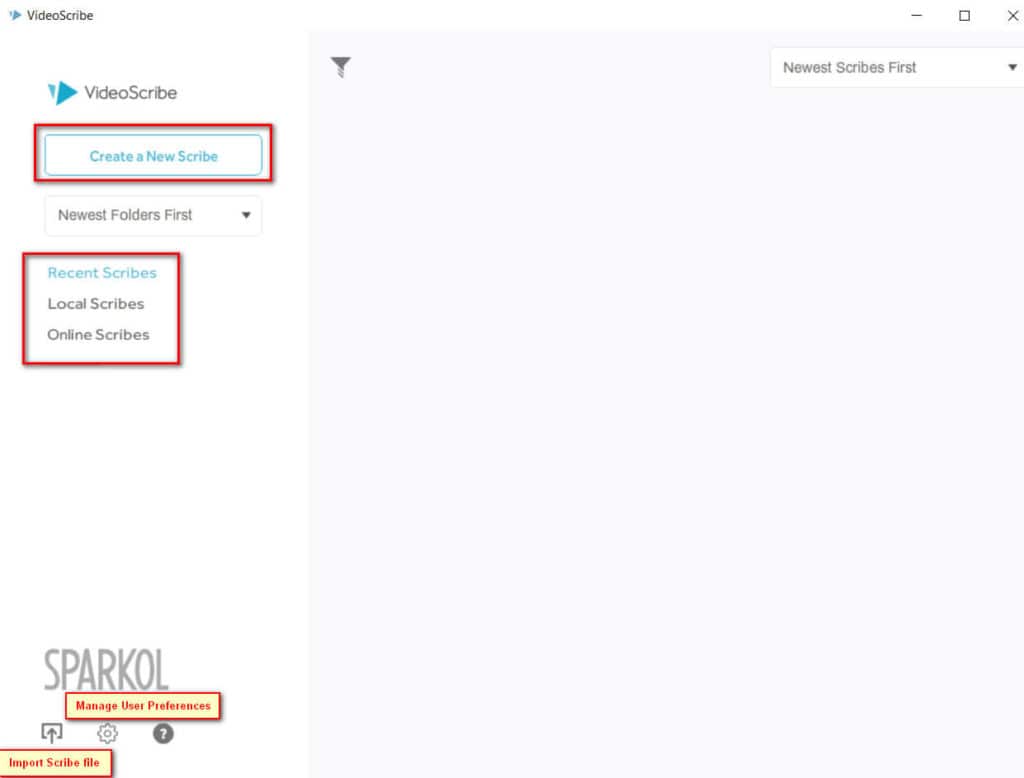
Maintenant, allez directement et cliquez sur le bouton " ". CRÉER UNE NOUVELLE ÉCRITURE "pour entrer dans le écran principal d'édition .
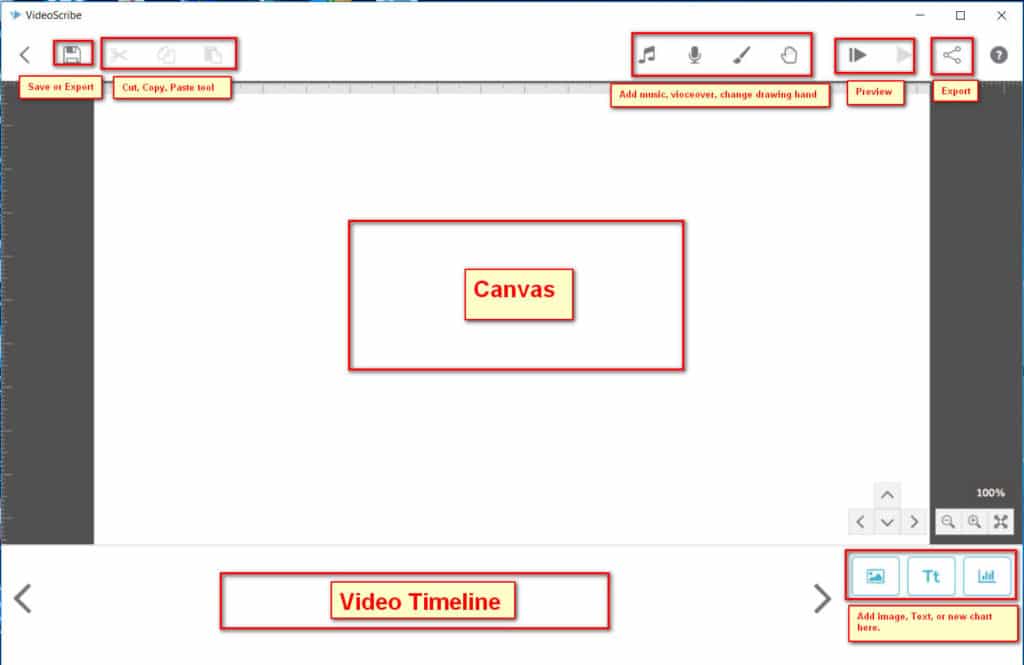
L'écran d'édition est très simple. Comme le montre l'image ci-dessus, l'interface principale comprend une zone de toile, une ligne de temps de vidéo et une barre d'outils autour de la toile.
La barre d'outils vous permet d'ajouter des images, du texte, de l'audio ou de la voix off, et du contenu graphique à votre vidéo.

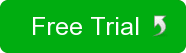
Laisser un commentaire
Vous devez vous connecter pour publier un commentaire.